Recientemente, una de las aplicaciones de Google en la que probablemente no se dio cuenta de que confiaba todo el tiempo recibió una pequeña actualización y es posible que se la haya perdido. La aplicación Contactos de Google finalmente obtuvo la capacidad de permitirle cambiar su foto de perfil directamente desde esa aplicación y no tener que pasar por varios aros en la configuración de su cuenta de Google para lograr lo mismo cosa. Es una locura pensar que esta característica no se ha integrado en la aplicación todo el tiempo, pero estamos muy contentos de que esté aquí ahora. Ahora veamos lo fácil que es cambiar su foto de perfil de Google desde la aplicación Contactos de Google.
Cómo cambiar su foto de perfil de Google desde la aplicación móvil Contactos
- Abre el Aplicación de contactos de Google.
- Toque en su foto de perfil o avatar en la esquina superior derecha.
- Toque en su foto de perfil o avatar de nuevo en la ventana emergente.
-
Grifo Cambio.


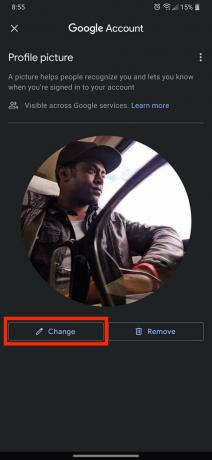 Fuente: Android Central
Fuente: Android Central - Seleccione de dónde desea extraer la nueva foto de perfil ( Google Fotos, almacenamiento en el dispositivo o desde la cámara).
- Selecciona tu Foto.
- Recortar y rotar la foto a tu gusto.
- Grifo Guardar como foto de perfil.
-
Grifo Entiendo para confirmar.


 Fuente: Android Central
Fuente: Android Central
Aunque esta función ha estado disponible durante varios meses, muchos informan que no la ven disponible en sus teléfonos. Por ejemplo, tuve que pedir ayuda a dos de mis colegas para obtener estas capturas de pantalla porque la funcionalidad no estaba presente en mi Google Pixel 4a ni mi OnePlus 9 Los telefonos. Si estás en el mismo barco en el que yo estoy, sigue revisando tu aplicación Contactos de Google y asegúrate de buscar actualizaciones en Google Play Store.
Ofertas de VPN: licencia de por vida por $ 16, planes mensuales a $ 1 y más
Por supuesto, también puede hacerlo desde la aplicación web Contactos de Google. Así es cómo.
Cómo cambiar su foto de perfil de Google desde la aplicación web Contactos
- Desde su navegador web, vaya a contactos.google.com.
- Haga clic en su Foto de perfil.
- Seleccionar una foto desde tu computadora.
-
Hacer clic Establecer como foto de perfil.

 Fuente: Android Central
Fuente: Android Central
Ahora, mientras examinas todas las grandes selfies que te has hecho con uno de los mejores teléfonos Android, puede presentar rápida y fácilmente su mejor cara a todos sus contactos. Mientras actualiza su foto de perfil, aquí hay una introducción rápida a la otra las mejores cosas que hacer después de configurar un nuevo teléfono Android. ¡Divertirse!

¡La serie de juegos de rol tácticos de larga duración hace su debut en dispositivos móviles con una explosión! Los queridos personajes regresan, nuevos amigos se unen y el Inframundo es suyo para que lo tome... SI puedes lograr entrenar al perfecto Overlord.

El testimonio de destacados desarrolladores de aplicaciones muestra cómo Google y Apple están abusando de su dominio y sofocando la competencia con las reglas de la tienda de aplicaciones.

El OnePlus 8T comparte una base similar al OnePlus 8, pero ofrece emocionantes actualizaciones en forma de carga por cable de 65W y una pantalla AMOLED de 120Hz. Con Android 11 listo para usar, cuatro cámaras en la parte posterior y un nuevo diseño interesante, es la actualización que estaba esperando.

¿Prefieres que tus entrenamientos desafíen todo tu cuerpo? ¿Te preocupas más por los aeróbicos o el entrenamiento muscular? ¿Necesitas una banda sonora de alta velocidad o una puntuación alta para motivarte? ¿O quieres un juego en primer lugar, con ejercicio como un bono feliz? Sean cuales sean sus preferencias, tenemos las mejores experiencias de realidad virtual de Oculus Quest 2 para mantenerlo saludable mientras permanece en interiores.
